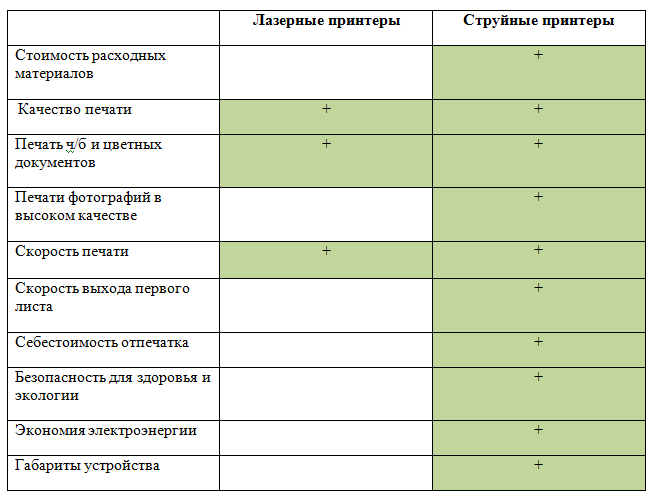Рефераты, курсовые, письма, открытки — все это останется на экране монитора, если дома нет принтера. Как же его выбрать? Потомки печатных станков завалили полки магазинов бытовой техники. Неискушенному покупателю сложно выбрать что-то конкретное: одни производители предлагают красивый глянцевый корпус, другие — десятки режимов печати, третьи — привлекают невысокой ценой обслуживания.
[show/hide]
- ТОП лучших принтеров
- 1. Epson L132
- 2. Xerox Phaser 3020
- 3. Canon i-SENSYS LBP623Cdw
- 4. HP Color LaserJet Pro M454dn
- 5. Epson L810 с СНПЧ
- 6. Kyocera Ecosys P5026cdw
Какие есть варианты? Для тех, кто ищет недорогое решение для печати в домашних условиях, подойдет струйный принтер. Среди плюсов — возможность самостоятельно заправлять картриджи (правда, на свой страх и риск) и хорошее качество печати фотографий. Минусы — дорогое официальное обслуживание (новый картридж может стоить, как все устройство) и относительная сложность эксплуатации.
Если бюджет позволяет, можно обратить внимание на лазерные принтеры. В них тонер расходуется гораздо медленнее — одного картриджа хватит на тысячу страниц. Правда, фотографии обойдутся слишком дорого — такие версии принтеров обычно стоят в полтора-два раза больше своих черно-белых «собратьев».
Еще один вариант, для эстетов, — сублимационный принтер. Для печати он использует твердую краску, которую превращает в газ и фиксирует на бумаге. Такой процесс обеспечивает лучшую цветопередачу, однако стоимость каждого отпечатка будет значительно выше, чем при использовании лазерных или струйных принтеров.
Другие параметры
Если вы не счастливый обладатель домашней фотолаборатории, а бюджет ограничен 5-7 тыс. рублей, то выбор режима печати — цветной или черно-белый — основная забота. Чаще всего используете рабочий принтер для печати документов, рефератов и других текстов? Лучше присмотреться к лазерным черно-белым аппаратам. Любите распечатывать фотографии из последнего отпуска, пока не видит босс? Возьмите струйный принтер с возможностью печати на глянцевой бумаге.
Бумага, кстати, тоже бывает разной. Обычно принтеры в России используют формат A4 при плотности в 80 грамм на квадратный метр. Большинство современных моделей могут работать с плотной бумагой, например, при печати приглашений или открыток.
При выборе стоит взглянуть на необязательные, но приятные фишки. Например, на автоматическую двустороннюю печать, возможность работы с беспроводными сетями и картами памяти.
Дешево, сердито или все вместе
Сегодня принтеры делают практически все производители офисной техники. В торговых залах вы можете встретить знакомые названия — HP, Canon, Epson, Samsung и другие. Также можно встретить и неизвестные российскому пользователю фирмы — Ricoh, Brother, Kyocera.
Само собой, брендовые принтеры немного (на одну-две тысячи) дороже своих нераскрученных аналогов. Но взамен вы получаете надежную машину, которая будет радовать горячими страничками еще несколько лет. А если и не будет, то большое количество официальных сервисных центров в России придут на помощь. Не стоит забывать и об онлайн-технической поддержке. Гораздо легче разобраться с принтером, когда инструкция (которая всегда теряется) есть онлайн, а производитель добавил на сайте чат поддержки. Готовы ли вы платить за все эти удобства — отдельный вопрос.
Коротко
- Струйный или лазерный. Если вы печатаете большое количество документов — берите черно-белый лазерный принтер. В случае, если хочется работать и с фотографиями, и с текстами, но не хочется много платить, — присмотритесь к струйным аппаратам. Имейте в виду, что если вы хотите печатать много снимков, стоит раскошелиться на систему непрерывной подачи печати.
- Принтер или МФУ. Всегда приятно иметь все достижения современных технологий под рукой. Тем более, если вам необходимо быстро сделать копию паспорта, отсканировать форму для визы или отправить старые фотографии бабушке в «Одноклассники». Сделать это без сканера будет трудно. Поэтому, если вам необходим весь функционал (а в России никогда не бывает лишней ксерокопия паспорта), — выделите еще 3-5 тыс. рублей на покупку многофункционального устройства.
ТОП лучших принтеров
Струйный принтер для дома
1. Epson L132
Компактный глянцевый аппарат от известного производителя. Все плюсы струйного принтера на месте — недорогая печать документов, возможность работать с глянцевыми изображениями. L132 даже может печатать «обычные» снимки 10 на 15 сантиметров, правда, тратит на это до 69 секунд. Разрешение снимков выше обычных 600 точек на дюйм и достигает 1440 точек.
Скорость — не самый большой плюс этого устройства. Но если вы никуда не торопитесь — стоит приглядеться к этому варианту. За минуту принтер может распечатать 27 страниц текста или 15 страниц картинок. За цветную печать отвечает четырехцветная система. Никаких излишеств — только качественная печать.
Цена: ₽ 22 550
Монохромный друг
2. Xerox Phaser 3020
Лучший друг студентов и бухгалтеров — черно-белый лазерный принтер Xerox Phaser 3020. Утилитарный сине-серый дизайн не обманывает — это недорогой и удобный аппарат для самого широкого спектра задач. Его легко перевозить с собой, так как принтер весит чуть более четырех килограмм.
При средней для класса скорости печати (20 страниц в минуту) Phaser 3020 может похвастаться хорошим разрешением печати — 1200 точек на дюйм. Конечно, это относится только к монохромным изображениям и текстам.
К минусам можно отнести невысокий ресурс, всего 15 тыс. страниц в месяц.
Цена: ₽ 14 290
Лазерный принтер для дома
3. Canon i-SENSYS LBP623Cdw
Цветной лазерный принтер Canon i-SENSYS LBP623Cdw не поражает воображение внешним видом. Его задача в другом — быстро и много печатать. Очень много печатать. Вне зависимости от типа печати, цветной или черно-белой, принтер выдает до 21 отпечатка в минуту. Максимальная нагрузка составляет 30 тысяч страниц в месяц — хватит даже для большого офиса. Посредством Wi-Fi или Ethernet прибор можно подключить к локальной сети. Печатать позволено и напрямую со смартфонов под управлением Android и iOS. В качестве приятного бонуса выступает небольшой ЖК-дисплей, отражающий состояние печати.
Из минусов можно отметить разве что цену в 15 500 рублей, но здесь уж ничего не попишешь: за богатый функционал и платить нужно соответственно.
Цена: ₽ 15 500
Лазерный и цветной
4. HP Color LaserJet Pro M454dn
Печать фотографий — всегда тяжелый для принтера процесс. Но если нужно печатать много изображений, лучшим вариантом, на наш взгляд, является HP Color LaserJet Pro M254nw.
Аппарат выдает 27 страниц в минуту вне зависимости от типа печати. Картинки печатает в разрешении 600 точек на дюйм. Ресурс стандартный для лазерных принтеров — не более 50 тыс. страниц в месяц. К плюсам можно отнести объемный, до 300 страниц лоток для подачи бумаги, не придется бегать от пачки к принтеру каждый раз.
Невзрачный офисный дизайн и 19 кг веса — это единственные минусы, которые мы нашли. Но если вы планируете поставить M454dn в домашний офис или под стол, то этим можно пренебречь.
Цена: ₽ 33 981
Система непрерывной подачи чернил
5. Epson L810 с СНПЧ
Для любителей фотографии отлично подойдет струйный принтер Epson L810 с СНПЧ. Ценник L810 может показаться завышенным, но не стоит забывать об экономии на краске — СНПЧ позволяет снизить расход картриджей в полтора раза.
Помимо фотографий (на глянцевой и обычной бумаге), Epson L810 может наносить изображения на компакт-диски и другие поверхности. Скорость печати 37 черно-белых страниц в минуту и на одну страницу меньше для цветных отпечатков. На фотографию 10 на 15 сантиметров принтер тратит всего 12 секунд.
К этому можно прибавить большой ЖК-дисплей, отображающий статус печати и превью файла, поддержку практически всех типов карт памяти и повышенное разрешение печати в 1440 точек на дюйм.
Цена: ₽ 59 990
Беспроводная магия
6. Kyocera Ecosys P5026cdw
Не всем по душе провода. Особенно, когда хочется распечатать фотографию прямо со смартфона. Kyocera Ecosys P5026cdw идеально подойдет для таких задач — два лотка для подачи бумаги, скоростная цветная печать (26 страниц в минуту) и хорошее разрешение для лазерного принтера (1200 точек на дюйм). Для тех, кому мало указанных преимуществ, добавим углубленный лоток на 250 страниц и поддержку протоколов Apple и Google для печати со смартфона.
Минусы? Конечно, цена и большой вес. Но за цветной лазерный принтер маститые производители попросят еще больше. А вот гарантии на два года и пониженный шум при печати (48 Дб) предложить вам не смогут.
Цена: ₽ 73 274
Мобильная лаборатория — для Apple и для Google
Не все рассматривают принтер как домашний печатный станок. Иногда все, что нужно, — просто распечатать фотографии из отпуска, конечно же, снятые на смартфон. Сегодня существует два протокола беспроводной печати — Apple AirPrint и Google Cloud Print. Практически все принтеры с Wi-Fi поддерживают обе версии протокола. Но есть и нюансы.
Принтер Brother HL-L8260CDW
Лазерный принтер, созданный специально для четырехцветной печати. Оснащен интерфейсами Wi-Fi, Ethernet и USB, что позволяет подключать к нему внешние устройства напрямую. Хотя, конечно, удобнее всего организовано соединение с iPhone и другими девайсами от Apple — стоит сказать спасибо поддержке фирменной технологии AirPrint. Прибор прогревается всего за 29 секунд и уже через 15 секунд выдает первый отпечаток. Скорость печати при этом составляет 31 страницу в минуту, а разрешение достигает 2400 на 600 dpi.
Солидная цена в районе 70 000 рублей делает HL-L8260CDW, пожалуй, слишком дорогим для домашнего использования. А вот в офисе среднего размера он будет смотреться просто отлично.
Цена: ₽ 70 714
Принтер Ricoh SP C261DNw
Довольно доступный цветной лазерный принтер с богатым дополнительным функционалом. За его цену вы получите довольно крупную и тяжелую машину, которой обязательно нужно найти надежную и постоянную дислокацию. К счастью, полный набор сетевых интерфейсов и поддержка устройств на базе Windows, Linux, Mac OS, iOS и Android позволяют разместить принтер в любом удобном месте. Поддержка AirPrint делает прибор очень удобным инструментом для печати напрямую с устройств Apple. Принтер выдает до 20 страниц в минуту в разрешении 2400 на 600 dpi как при цветной, так и при черно-белой печати, и способен переварить нагрузку в 30 000 страниц в месяц.
Для домашнего использования функционал этой модели явно можно назвать излишним. А вот в небольшом офисе Ricoh SP C261DNw будет себя чувствовать как дома.
Цена: ₽ 40 000
Сравнительная таблица лучших принтеров для дома
|
Название |
Основные характеристики |
Цена |
|
Epson L132 |
Есть возможность работать с глянцевыми изображениями, разрешение снимков достигает 1440 точек, за минуту печатает 27 страниц текста или 15 страниц картинок. |
₽ 22 550 |
|
Canon i-SENSYS |
Принтер производит 21 страницу в минуту, есть Wi-Fi подключение и ЖК-дисплей, поддерживает стандарт Apple AirPrint. |
₽ 15 500 |
|
HP Color LaserJet Pro |
Печатает 27 страниц в минуту, но не более 50 тыс. страниц в месяц, есть лоток для подачи до 300 страниц. |
₽ 33 981 |
|
Xerox Phaser |
Недорогой и удобный аппарат, весит чуть более 4 кг, печатает 20 страниц в минуту, разрешение печати — 1200 точек на дюйм. |
₽ 7 632 |
|
Epson L810 |
НПЧ позволяет снизить расход картриджей в полтора раза, есть ЖК-дисплей, поддерживает практически все типы карт памяти. |
₽ 59 990 |
|
Kyocera Ecosys |
Есть два лотка для подачи бумаги, скоростная цветная печать (26 страниц в минуту). |
₽ 73 274 |
|
Ricoh |
Повышенное разрешение цветной печати — до 2400 точек на дюйм. Скорость печати 20 страниц в минуту, есть небольшой ЖК-дисплей. |
₽ 40 000 |
|
Brother |
Поддерживает AirPrint, Wi-Fi соединение, скорость печати до 31 страницы в минуту и разрешение цветной печати в 2400 точек на дюйм. |
₽ 70 714 |
Читайте также:
Лучшие принтеры и МФУ с СНПЧ
Лучшие лазерные МФ
Лучшие струйные МФУ
Лучшие принтеры для печати фото
Лучшие лазерные и струйные МФУ для дома и офиса
Принтер МФУ с СНПЧ
Струйный или лазерный принтер: какой лучше выбрать
Какой принтер лучше купить для дома
Как быстро подключить принтер к компьютеру
Все способы печати текста с компьютера на принтере
Как подключить принтер к ноутбуку
Что делать, если принтер отказывается печатать на бумаге
Компаний, занимающихся выпуском домашних принтеров, сегодня во всем мире насчитывается более десятка, моделей, представленных на рынке, еще больше. Определиться с выбором лучшего принтера для дома в этом многообразии не так просто.
Краткое содержание рейтинга: (скрыть/показать)
Как выбрать принтер для дома?
При выборе принтера принимают во внимание основные характеристики оборудования:
- Формат печати – домашние устройства обычно работают с бумагой формата А4 при плотности 80 г/кв. м;
- Скорость печатания – порядка 18-20 страниц в минуту;
- Время выхода первого листа, оно обычно затрачивается на прогрев основных элементов принтера. В среднем этот показатель равен 8-9 секундам;
- Максимальное разрешение печати обычно не превышает 600 точек на дюйм. Для домашних отпечатков этого вполне достаточно;
- Объем подающего и принимающего лотка;
- Ресурс картриджа.
При составлении рейтинга топ-10 мы выбрали оптимальные модели, отвечающие всем приведенным характеристикам. Принималось во внимание соотношение цены и качества, отзывы пользователей, стоимость расходных материалов – самого картриджа, услуг по очистке принтера, заправки. Надеемся, что наш рейтинг окажется вам полезным в вопросе покупке лазерного устройства.
Десятка самых хороших принтеров в 2022-2023 годах
10. Xerox Phaser 3020BI
Очень удобный и не слишком габаритный аппарат, используемый для монохромной печати в небольшом количестве для работы в домашних условиях или же в небольшом офисе. Шумит устройство не очень громко – мешать окружающим людям или отвлекать от работы не будет. Продукция характеризуется высоким уровнем надежности и функциональности. Можно использовать для печати черную или синюю краску – два картриджа с этими чернилами поставляются в комплекте с изделием. На выходе получится оттиск, произведенный с использованием одной из самых распространенных технологий печати – лазерной, причем плотность печати составляет до 1200 dpi. Это значит, что материал удастся с легкостью прочесть, а информация будет храниться на бумаге в течение долгого времени. При помощи данного принтера можно печатать до 500 страниц ежедневно, причем для распечатывания одной страницы тратится не более 3 секунд.
Конструкция отличается хорошей вместимостью лотка – он рассчитан примерно на 150 листов. Корпус принтера выполнен из матового слегка шероховатого пластика, который хорошо выдерживает высокие температуры и различные физические воздействия, не накапливает на себе пыль. Принтер подключается к компьютеру при помощи стандартного кабеля USB 2.0, однако у него установлен модуль Wi-Fi, за счет которого устройство можно синхронизировать сразу с несколькими компьютерами, ноутбуками, планшетами и даже смартфонами. Для последних разработана особая технология Apple AirPrint. Объем встроенной памяти принтера составляет 128 Мб – достаточно для быстрой печати даже тяжелых изображений. Устройство способно работать с бумагой плотностью от 80 до 240 г/кв. м.
Преимущества:
- Приемлемая стоимость;
- Простота конструкции – в ней просто нечему ломаться;
- Превосходное качество печати;
- Незначительные габаритные размеры;
- Элементарен в подключении и настройке.
Недостатки:
- Не со всеми смартфонами удается быстро синхронизировать.
Xerox Phaser 3020BI
9. HP LaserJet Pro M15w
Достаточно компактный принтер, который практически не занимает свободного места на рабочем столе. Он пригодится и частному лицу, и небольшому предприятию. При габаритных размерах 16х35х19 см изделие весит всего 3,8 кг, поэтому некоторые люди даже берут его с собой в деловые поездки, когда возникает необходимость создать мобильный офис. Принтер используется исключительно для монохромной печати документов или же изображений. Скорость печати довольно приличная – 18 листов в минуту. Аппарат работает только с бумагой формата А4, однако производитель утверждает, что можно печатать на конвертах, делать открытки и так далее. Действительно, принтер способен работать с бумагой, плотность которой находится в диапазоне от 65 до 120 г/кв. м. Здесь есть откидной лоток, рассчитанный максимум на сто листов, однако узла для штучной подачи бумаги конструкторы не предусмотрели.
Кабель для проводного подключения к компьютеру отсутствует – придется либо его приобретать дополнительно, либо пользоваться беспроводным модулем связи Wi-Fi. Ресурс картриджа значительный – на его одной заправке можно распечатать вплоть до 700 страниц. Производители также решили не выносить фотобарабан в отдельный блок, благодаря чему удалось сделать принтер столь компактным. Устройство отличается высокими показателями экономичности благодаря оригинальной технологии HP Auto-On/Auto-Off. С ее помощью аппарат самостоятельно отслеживает свою загруженность. В зависимости от этого параметра он автоматически будет прекращать или возобновлять работу.
Преимущества:
- Один из самых компактных принтеров на российском рынке;
- Перезаправка картриджа недорогая;
- Можно печатать как напрямую через кабельное соединение, так и передавать данные по каналу Wi-Fi.
Недостатки:
- Если аппарат долгое время работает без перерыва, то он может начать сильно нагреваться;
- Отсутствует возможность постраничной подачи бумаги.
HP LaserJet Pro M15w
8. Epson L120
Максимальная нагрузка на этот принтер составляет 1250 страниц в месяц, что делает данную модель идеально подходящей для домашнего использования, особенно, если им будут часто пользоваться школьники или студенты. В принципе, для офиса с 4-5 сотрудниками такой принтер тоже сгодится. Аппарат работает на основе струйной технологии, он дополнительно оснащен системой непрерывной подачи чернил. Емкости с краской находятся не под корпусом устройства, а вынесены за его пределы. Это сказывается на увеличении габаритов, зато значительно упрощает обслуживание аппарата, к тому же за один раз можно распечатать приличный объем документов. Лоток для бумаги вмещает в себя сразу сто листов.
Для струйного принтера скорость печати очень высокая – стандартный лист А4 с черно-белым текстом или изображением печатается в течение 27 секунд. Цветные картинки выходят несколько медленнее – скорость печати составляет 15 страниц в минуту. Устройство способно работать и с фотобумагой, но одно изображение размера 10х15 будет готово в течение 70-80 секунд. Конструкция чернильниц была усовершенствована, поэтому никаких помарок и потеков на бумаге не наблюдается.
Преимущества:
- Имеется система непрерывной подачи чернил;
- Краска расходуется довольно экономно;
- Относительно компактные габариты;
- Емкости с краской вынесены за пределы корпуса – гораздо проще контролировать их расход.
Недостатки:
- Не предусмотрен кабель подключения в комплекте;
- Если лист замнется, то извлечь его бывает проблематично.
Epson L120
7. Canon PIXMA TS304
Один из немногих принтеров в рамках данного обзора, который поддерживает функцию беспроводной печати с мобильного устройства. Это стало возможно благодаря наличию в этой технике модуля Bluetooth и специального приложения Canon Print. Функция практически моментального сканирования и копирования через смартфон позволяет обеспечить легкую и эффективную работу с данным аппаратом, он может сопрягаться с операционными мобильными системами iOS, Android, Windows 10 Mobile.
Принтер использует картриджи формата XL, благодаря этому он не будет нуждаться в слишком частой зарядке. Можно распечатывать не только привычные документы, но и фотографии, а также прочие материалы. Техника поддерживает работу с фотобумагой Photo Paper Plus Glossy II и GP-501. Само оборудование струйного типа, скорость печати не слишком высокая – в минуту выдает 7,7 страницы. Наивысшее разрешение изображения при печати фотографий составляет 4800х1200 точек на дюйм. Одну полноцветную фотографию размера 10х15 см он распечатывает в течение 65 секунд.
Преимущества:
- Недорогой, но довольно эффективный аппарат;
- Отлично подойдет пользователям, которые не слишком часто работают с оргтехникой;
- Стильный внешний вид и качественная сборка;
- Продолжительный срок службы;
- Можно задействовать печать по беспроводному каналу Bluetooth.
Недостатки:
- Краска расходуется очень быстро, особенно, если печатать фотографии в высоком разрешении.
Принтер Canon PIXMA TS304
6. HP Laser 107a
При помощи этого лазерного принтера в месяц можно распечатывать до 10 000 страниц стандартного формата А4, причем скорость печати достаточно высокая – порядка 20 листов в минуту. Это делает данную технику вполне подходящей для условий небольшого офиса. Принтер компактный, смотрится достаточно стильно и строго, поэтому отлично впишется в любой интерьер. Лоток для подачи бумаги рассчитан на 150 листов, предусмотрен механизм автоматической подачи. Отпечатки четкие, яркие и долговечные. Картридж можно заправить или же заменить при необходимости. Его хватает примерно на 1000 – 1500 страниц.
К компьютеру подключается только через USB, способен работать с операционной системой Windows. Лазерная головка изнашивается очень медленно. Встроенной памяти здесь 64 Мб. Картридж можно устанавливать не оригинальный – особой разницы нет. Корпус принтера пластиковый, с матовым напылением, на нем практически не заметна пыль, прочие загрязнения тоже не видны. Детали подогнаны плотно, люфтов и посторонних скрипов не обнаружено.
Преимущества:
- Удобный в работе;
- Высокая скорость печати;
- Продолжительный период эксплуатации лазерной головки;
- Предусмотрена возможность использовать неоригинальный картридж;
- Надежная сборка.
Недостатки:
- Нередко в комплекте не кладут USB кабель.
Принтер HP Laser 107a
5. Brother HL-L2340DWR
Агрегат совместим со всеми неоригинальными расходными материалами. Скорость печати высокая даже для лазерного принтера – порядка 28-30 страниц в минуту, вместительный лоток для бумаги: в него помещается до 250 листов, лоток вывода рассчитан на 100 листов. У этого аппарата предусмотрена функция двусторонней печати, что встречается далеко не у каждого относительно дешевого принтера. Объем внутренней памяти незначительный – он составляет 32 Мб. Для печати текстовых документов этого параметра будет достаточно, а вот для изображений или файлов в формате .pdf может и не хватить. При работе потребляет около 455 Вт энергии, в режиме ожидания – 58 Вт, что делает принтер очень экономичным. Работает достаточно тихо: даже при сильной загруженности уровень шума не превышает 49 дБ.
Интерфейсы подключения стандартные, принтер использует модуль Wi-Fi или принимает данные через гнездо USB 2.0, разъем Ethernet тут не предусмотрен. Имеется функция прямой печати, поэтому документы можно вывести через смартфон или планшет, если предварительно скачать туда соответствующее приложение Brother iPrint&Scan. Ресурс фотобарабана приличный – он рассчитан примерно на 120 тысяч страниц. Несмотря на компактные габариты изделия 356х360х183 мм, аппарат характеризуется приличной массой – почти 7 кг.
Преимущества:
- Предусмотрена функция беспроводного подключения, подразумевающая даже печать со смартфонов;
- Компактные размеры;
- Лоток с бумагой целиком задвигается в корпус принтера;
- Имеется двусторонняя печать.
Недостатки:
- Не выдвинув лоток с бумагой, не узнаешь, сколько там ее еще осталось;
- При продолжительном простое теряет связь с Wi-Fi.
Brother HL-L2340DWR
4. Canon i-SENSYS LBP621Cw
Перед вами один из немногих цветных лазерных принтеров, которые только можно сегодня встретить в продаже. Это прекрасный и достаточно удобный выбор для офиса, в котором не слишком большой оборот документации. Скорость печати средняя – она достигает не более 18 страниц в минуту формата А4, наибольшее разрешение печати 1200х1200 пикселей на дюйм. В результате удастся получить идеально четкий и хорошо читаемый текст, на изображениях не будет полос или смазывания. Даже в случае, когда в картридже остается мало тонера, качество печати продолжает оставаться весьма высоким.
Конструкция оборудована встроенным жидкокристаллическим дисплеем со светодиодной подсветкой. На экране все хорошо видно даже при нехватке освещения. Слишком часто на пополнение расходных материалов отвлекаться нет необходимости, потому что лоток установлен вместительный – он рассчитан на 250 листов. Модель обладает модулем Wi-Fi, данные на принтер можно будет передавать без использования проводов, но при необходимости к компьютеру через кабель USB 2.0.
Преимущества:
- Яркий и информативный дисплей с подсветкой;
- Имеется модуль Wi-Fi;
- Высокая вместимость лотка для подачи бумаги;
- Отличное качество печати;
- Небольшой расход краски.
Недостатки:
- Достаточно дорого стоит.
Принтер Canon i-SENSYS LBP621Cw
3. Epson M1100
Для струйного принтера характеризуется весьма высокой скоростью печати – 15 листов в минуту. Он монохромный, хорошо подойдет для дома или небольшого офиса. Качество отпечатков четкое, картинки будут хорошо детализированы. Материалы, напечатанные на этом принтере, не начнут выцветать с течением времени, не растекутся, если их выделять маркером или если на лист попадет вода. Емкость для чернил большая, поэтому слишком часто заправлять принтер не придется.
Работает аппарат на базе технологии пьезоэлектрической печати Epson Micro Piezo. Принтер полностью совместим с персональными компьютерами, которые работают на операционных системах Windows и MacOS. Габаритные размеры компактные – он занимает минимум свободного пространства. Отлично подойдет для специалистов, работающих с документацией клиентов. Одного флакона чернил хватит на 5 000 страниц.
Преимущества:
- Увеличенный объем емкости для чернил – заправлять можно редко;
- Приличное качество печати;
- Совместим с основными операционными системами;
- Небольшие габаритные размеры.
Недостатки:
- Печатает только в черно-белом формате;
- Нередко подающий механизм захватывает по два-три листка бумаги.
Принтер Epson M1100
2. HP Ink Tank 115
Еще одна довольно качественная струйная продукция, которая отличается продолжительным периодом эксплуатации и высоким качеством печати, к тому же у этого принтера весьма компактные габаритные размеры. Его можно с легкостью разместить даже на небольшом офисном столе. Модель оборудована довольно эффективной системой подачи краски, которая оснащена защитой от возможных протечек. Контейнеры с краской находятся за пределами корпуса, поэтому пользователь всегда будет видеть, сколько расходных материалов еще осталось. Открываются они легко, что позволяет аккуратно долить заканчивающуюся краску в соответствующий резервуар и продолжить работу – обращаться к мастерам совсем не обязательно.
Скорость печати низкая – всего 7-9 страниц черно-белого текста в минуту, если требуется получить цветное изображение, то она падает до 4 страниц в минуту. На этом принтере можно даже печатать фотографии, но нужно быть готовым к тому, что это займет довольно много времени – порядка 70-90 секунд на одну фотокарточку формата 10х15 см. Главная особенность принтера заключается в высоком разрешении печати (во многом из-за этого он работает настолько медленно). При работе с цветными изображениями данный показатель составляет 4800 dpi, с черно-белым форматом – 1200 dpi. Принтер может быть использован даже для производства серийной продукции.
Преимущества:
- По качеству печати фотографий значительно превосходит принтеры, которыми оборудованы фотосалоны;
- Приемлемая стоимость;
- Можно самостоятельно дозаправить картриджи при необходимости;
- Работает со всеми операционными системами.
Недостатки:
- Увеличившиеся габариты из-за выноса картриджей наружу;
- Иногда при печати фотографий игнорирует настройки.
HP Ink Tank 115
1. Pantum P2207
Несмотря на то, что данная продукция производится не слишком известной маркой, она отличается превосходным соотношением цены и качества – во многом благодаря этим характеристикам она и оказалась на первом месте нашего обзора лучших принтеров для домашнего использования. Прежде всего, аппарат обладает значительным эксплуатационным ресурсом – в месяц можно печатать до 15 тысяч страниц. Далеко не каждая модель от известных компаний способна похвастаться таким объемом. Качество печати тоже очень высокое – 1200 dpi, причем аппарат выдает его на скорости 22 страницы в минуту. Подача бумаги вполне стандартная, объем лотка составляет 150 листов. Картридж долговечный и экономичный – одной заправки чернил достаточно для получения качественного изображения на 1600 страницах. Процессор принтера работает быстро благодаря тактовой частоте 600 МГц, объем встроенной памяти здесь 64 Мб.
Предусмотрен разъем для считывания карт памяти формата SD, печатать можно прямо с них, к компьютеру подключается через разъем USB 2.0. Продукция работает тихо, отличается малыми габаритными размерами, максимальный формат бумаги А4, может работать с конвертами, типографской бумагой разного плана, пленкой и так далее. Формат печати только черно-белый. Дизайн принтера стандартный, никаких изысков здесь обнаружить не удастся.
Преимущества:
- Очень мощный и скоростной аппарат, потребляющий минимум электроэнергии;
- Приличное качество печати;
- Самостоятельно устанавливает драйвера – участие пользователя не требуется;
- Может работать с неоригинальными картриджами;
- Компактные габаритные размеры.
Недостатки:
- Только черно-белый формат.
Pantum P2207
В заключении полезное видео
Принтеры в домашних условиях используются обычно для печати фотографий или каких-нибудь текстовых документов, поэтому подбирать устройство следует с учетом таких особенностей. Мы постарались дать самые подробные характеристики каждому принтеру, рассмотренному в обзоре. Насколько вам помогла эта информация, вы можете поделиться в комментариях к данной статье.
Лазерный, струйный или МФУ? Выбираем домашний принтер
31 июля 2019
Если сложить вместе все деньги, отданные за печать одной страницы внезапно понадобившегося документа в фотоателье у дома, то за год набежит кругленькая сумма. Вполне возможно, что за эти деньги вы сможете купить свой собственный принтер и забыть про эти походы навсегда. А если кто-то в вашей семье учится, сей агрегат дома и вовсе совершенно необходим. Сегодня рассказываем о том, как правильно подойти к вопросу выбора этого устройства.
Определитесь с тем, что вы будете печатать и как часто
Прежде всего нужно спросить самого себя: а что именно я буду печатать на принтере? Если в приоритете рабочие документы, курсовые и рефераты, то с высокой вероятностью вам подойдёт практически любой чёрно-белый лазерный принтер. Однако может случиться так, что для выполнения сложной и ответственной работы какие-то элементы страниц или все они полностью обязательно должны быть цветными. Вот тут уже надо смотреть либо на цветные лазерные принтеры, либо на струйные модели.

Второй важный вопрос — это количество страниц, которые вы будете печатать. Если их до 50−100 в месяц, то, опять же, подойдёт почти любой чёрно-белый лазерный принтер и его скорость не слишком важна. Самые бюджетные модели печатают до 10 страниц в минуту. Более скоростные — до 20 страниц. Если вы понимаете, что за месяц можете «извести» почти пачку бумаги, бюджетными моделями уже не обойтись. Нужно смотреть на более скоростные варианты. Для большинства задач подойдут модели со скоростью печати 20−30 страниц в минуту. Тем, кто собирается печатать не только свои работы, но ещё и помогать сокурсникам, надо рассматривать скоростные модели принтеров, которые способны выдавать более 30 страниц в минуту. Попутно стоит прикинуть, насколько вам необходима двухсторонняя печать. Если да, то ищите принтер, который её поддерживает. Можно, конечно, листы в лотке переложить и вручную, но, по правде говоря, удовольствие это сильно ниже среднего. Кроме того, прежде чем вы разберётесь с правильной ориентацией изображения на второй стороне страницы, придётся потратить 2−3 листа на приладку, а это лишний расход бумаги.

Совсем другое дело, если эти же самые 50−100 страниц должны быть полностью цветными. Здесь выбор несколько усложняется, и на первое место выходит стоимость расходных материалов. И для цветных лазерных, и для струйных принтеров расходники всегда достаточно дорогие: обязательно посмотрите, сколько стоят картриджи к выбранной вами модели принтера ещё до его покупки. Разница в ценах на расходники почти наверняка вас удивит. Иногда может получиться так, что выгоднее переплатить за принтер, чтобы потом сэкономить на тонере или чернилах. Так что рациональнее брать ту модель, для которой расходники дешевле. Этот же принцип работает и с чёрно-белыми лазерными принтерами.

Лазерные принтеры
Они заслужили всенародную любовь своей экономичностью. Ресурса их картриджа может хватать на несколько тысяч страниц. Плюс сами по себе эти расходники зачастую очень недорогие. Например, при грамотном выборе модели стоимость неоригинального картриджа для лазерного принтера может составлять всего 500−700 рублей, а хватит его как минимум на пару тысяч страниц, а то и больше. Можете сами разделить первое на второе, чтобы узнать себестоимость печати того самого листа, за который в фотоателье берут минимум 5−7, а в Москве все 10 рублей.
Второй важный плюс лазерных принтеров заключается в том, что печатают они не чернилами, как струйные принтеры, а специальным порошком. У него есть неоспоримое преимущество — он никогда не засохнет и не засорит печатающие механизмы. То есть лазерный принтер может стоять без дела хоть полгода. После этого вы просто вытащите из него картридж, слегка встряхнёте, и он вновь будет готов к печати. В струйном принтере чернила за полгода простоя засохнут так, что придётся в лучшем случае покупать новые картриджи, а в худшем — платить за новые печатающие элементы или менять принтер целиком, потому что старые забила засохшая краска.

А ещё лазерные принтеры гораздо быстрее струйных. Вплоть до того, что могут выдавать одну готовую страницу всего за несколько секунд. Но недостатки у них, конечно, тоже есть. Во-первых, ремонт лазерных принтеров чаще всего стоит дороже. Во-вторых, они потребляют больше энергии, поскольку на финальной стадии печати нанесённый на бумагу тонер закрепляет разогретый до высокой температуры с помощью мини-печки специальный вал.
Есть также специфический нюанс, связанный с цветными лазерными принтерами. Они абсолютно не подходят для печати фотографий, а цветное изображение на обычной бумаге, разумеется, смотрится хуже, чем отпечаток струйного принтера на специальной фотобумаге. Однако для распечатки наглядных графиков, таблиц и иллюстраций — то есть типовых домашних задач — возможностей цветных лазерных принтеров вполне достаточно. Выбор же принтера для фотографий — отдельная большая тема, причём это история исключительно про струйные модели, поэтому в рамках данного гида мы её рассматривать не будем.

Струйные принтеры
Главное достоинство этих устройств состоит в том, что они целиком и полностью ориентированы на печать цветных изображений. Яркость красок, насыщенность цветов, качество их передачи — тут всё значительно лучше, чем у цветных лазерных принтеров. Особенно с учётом того, что струйные принтеры могут печатать на фотобумаге и выпускаются под самые разные форматы. И если для лазерных моделей доминирующий размер бумаги — это А4, то здесь бывают домашние модели даже с форматом А3+ или, наоборот, меньше — под фотографии 10×15.
Картриджи с чернилами для струйных принтеров могут стоить как наравне с картриджами для цветных лазерных принтеров, так и дороже их. Однако у струйных принтеров есть одно преимущество. При печати краска расходуется неравномерно, а приобрести расходники можно как комплектом, так и по отдельности. Поэтому вы можете менять картриджи по отдельности, что убережёт вас от единовременной траты значительной суммы. Ещё один плюс струйных принтеров — они компактнее и экономичнее в плане технического обслуживания: их внутреннее устройство гораздо проще, чем у лазерных собратьев.
Главный недостаток, помимо более высокой цены отпечатка, заключается в том, что хотя бы 2−4 раза в месяц вам на струйном принтере обязательно нужно что-то печатать. Иначе, как уже было сказано выше, краска высохнет, и вам придётся менять картриджи или даже печатающие элементы — в зависимости от устройства конкретной модели. Кстати, обратите внимание, где в выбранном вами струйном принтере расположена печатающая головка. Если на картридже, то в случае высыхания чернил вам потребуется заменить только её. А если в самом принтере, придётся везти агрегат в сервис или научиться чистить печатающую головку самостоятельно.
Выбрать струйный принтер

МФУ: принтеры-комбайны
На этапе выбора печатающего устройства стоит подумать и о дополнительных задачах. Как часто вы сканируете что-то или копируете различные бумаги? Если в фотоателье нередко приходится забегать и ради этого, то присмотритесь к многофункциональным устройствам или сокращённо МФУ. Это ровно те же самые принтеры (чаще всего чёрно-белые лазерные), но дополнительно оснащённые функциями сканера и копира. По габаритам и весу они, конечно, больше, да и цена их выше, но такое решение однозначно компактнее и экономичнее, чем три отдельных устройства. Кроме того, МФУ могут работать без подключения к компьютеру, на что не способны обычные принтеры.
По типу работы у многофункциональных устройств всё почти так же, как и у принтеров. МФУ бывают лазерными и струйными. Также есть светодиодные МФУ, принцип работы которых во многом схож с лазерными принтерами. Только в отличие от лазера источником света здесь выступает специальная линейка с расположенными на ней светодиодными элементами. Их число может варьироваться в пределах 2,5−10 тысяч. В зависимости от разрешения конкретной модели МФУ. Если вам приходится печатать чертежи или цветные плакаты, можно выбрать цветное лазерное МФУ, а также модель с форматом печати А3. Правда, такие модели стоят недёшево.

На что ещё обратить внимание?
Перед покупкой принтера обязательно оцените его габариты и заранее определите, где именно он будет стоять. Может случиться так, что свободное место в комнате всего одно, а приобретённый гаджет туда попросту не помещается.
Не забывайте также про современные технологии. Времена, когда принтеры обязательно нужно было подключать напрямую к компьютеру через провод, давно прошли. Существует масса моделей с поддержкой Wi-Fi, в том числе и довольно бюджетных. Их вы сможете разместить вообще в любом месте квартиры, подключить к роутеру и затем отправлять на печать файлы не только со стационарных компьютеров и ноутбуков, но даже c телефонов и карт памяти. Такие устройства обладают возможностью печати с цифровых носителей.
Также ещё раз позволим себе напомнить о нюансе с двухсторонней печатью: эту функцию поддерживают по умолчанию далеко не все модели. Плюс оценивайте стоимость расходных материалов до покупки гаджета. Если вы остановились на МФУ, обратите внимание на удобство работы с ним и наличие наглядного дисплея с удобным меню. Технологически подкованный человек с таким гаджетом справится всегда, а вот вашим старшим родственникам процесс сканирования или копирования может показаться задачей совершенно невыполнимой. Так что заранее подумайте и о них.
{{ item.name }}
{{ Math.round(item.rating.star*10)/10 }}
{{ item.rating.count }} отзывов
от {{ calcPrice(item.productId) }} ₽
К товару
Товары из материала
Содержание
- Как выбрать принтер для дома?
- Десятка лучших
- 10. Xerox Phaser 3020BI
- 9. HP LaserJet Pro M15w
- 8. Epson L120
- 7. Canon i-SENSYS LBP7110Cw
- 6. Canon i-SENSYS LBP7018C
- 5. Brother HL-L2340DWR
- 4. Samsung Xpress M2020
- 3. HP Color LaserJet Pro M254dw
- 2. HP Ink Tank 115
- 1. Pantum P2207
- Как выбрать лазерный принтер
- Устройство лазерного принтера
- Характеристики лазерных принтеров
- Варианты выбора лазерных принтеров.
Как выбрать принтер для дома?
При выборе принтера для дома принимают во внимание основные характеристики оборудования:
При составлении рейтинга принтеров для дома, мы выбрали оптимальные модели, отвечающие всем приведенным характеристикам. Принималось во внимание соотношение цены и качества, отзывы пользователей, стоимость расходных материалов – самого картриджа, услуг по очистке принтера, заправки. Надеемся, что наш рейтинг окажется вам полезным в вопросе покупке лазерного устройства.
Десятка лучших
10. Xerox Phaser 3020BI
Очень удобный и не слишком габаритный аппарат, используемый для монохромной печати в небольшом количестве для работы в домашних условиях или же в небольшом офисе. Шумит устройство не очень громко – мешать окружающим людям или отвлекать от работы не будет. Продукция характеризуется высоким уровнем надежности и функциональности. Можно использовать для печати черную или синюю краску – два картриджа с этими чернилами поставляются в комплекте с изделием. На выходе получится оттиск, произведенный с использованием одной из самых распространенных технологий печати – лазерной, причем плотность печати составляет до 1200 dpi. Это значит, что материал удастся с легкостью прочесть, а информация будет храниться на бумаге в течение долгого времени. При помощи данного принтера можно печатать до 500 страниц ежедневно, причем для распечатывания одной страницы тратится не более 3 секунд.
Конструкция отличается хорошей вместимостью лотка – он рассчитан примерно на 150 листов. Корпус принтера выполнен из матового слегка шероховатого пластика, который хорошо выдерживает высокие температуры и различные физические воздействия, не накапливает на себе пыль. Принтер подключается к компьютеру при помощи стандартного кабеля USB 2.0, однако у него установлен модуль Wi-Fi, за счет которого устройство можно синхронизировать сразу с несколькими компьютерами, ноутбуками, планшетами и даже смартфонами. Для последних разработана особая технология Apple AirPrint. Объем встроенной памяти принтера составляет 128 Мб – достаточно для быстрой печати даже тяжелых изображений. Устройство способно работать с бумагой плотностью от 80 до 240 г/кв. м.
Преимущества:
Недостатки:
9. HP LaserJet Pro M15w
Достаточно компактный принтер, который практически не занимает свободного места на рабочем столе. Он пригодится и частному лицу, и небольшому предприятию. При габаритных размерах 16х35х19 см изделие весит всего 3,8 кг, поэтому некоторые люди даже берут его с собой в деловые поездки, когда возникает необходимость создать мобильный офис. Принтер используется исключительно для монохромной печати документов или же изображений. Скорость печати довольно приличная – 18 листов в минуту. Аппарат работает только с бумагой формата А4, однако производитель утверждает, что можно печатать на конвертах, делать открытки и так далее. Действительно, принтер способен работать с бумагой, плотность которой находится в диапазоне от 65 до 120 г/кв. м. Здесь есть откидной лоток, рассчитанный максимум на сто листов, однако узла для штучной подачи бумаги конструкторы не предусмотрели.
Кабель для проводного подключения к компьютеру отсутствует – придется либо его приобретать дополнительно, либо пользоваться беспроводным модулем связи Wi-Fi. Ресурс картриджа значительный – на его одной заправке можно распечатать вплоть до 700 страниц. Производители также решили не выносить фотобарабан в отдельный блок, благодаря чему удалось сделать принтер столь компактным. Устройство отличается высокими показателями экономичности благодаря оригинальной технологии HP Auto-On/Auto-Off. С ее помощью аппарат самостоятельно отслеживает свою загруженность. В зависимости от этого параметра он автоматически будет прекращать или возобновлять работу.
Преимущества:
Недостатки:
8. Epson L120
Максимальная нагрузка на этот принтер составляет 1250 страниц в месяц, что делает данную модель идеально подходящей для домашнего использования, особенно, если им будут часто пользоваться школьники или студенты. В принципе, для офиса с 4-5 сотрудниками такой принтер тоже сгодится. Аппарат работает на основе струйной технологии, он дополнительно оснащен системой непрерывной подачи чернил. Емкости с краской находятся не под корпусом устройства, а вынесены за его пределы. Это сказывается на увеличении габаритов, зато значительно упрощает обслуживание аппарата, к тому же за один раз можно распечатать приличный объем документов. Лоток для бумаги вмещает в себя сразу сто листов.
Для струйного принтера скорость печати очень высокая – стандартный лист А4 с черно-белым текстом или изображением печатается в течение 27 секунд. Цветные картинки выходят несколько медленнее – скорость печати составляет 15 страниц в минуту. Устройство способно работать и с фотобумагой, но одно изображение размера 10х15 будет готово в течение 70-80 секунд. Конструкция чернильниц была усовершенствована, поэтому никаких помарок и потеков на бумаге не наблюдается.
Преимущества:
Недостатки:
7. Canon i-SENSYS LBP7110Cw
В нашем обзоре это первый цветной лазерный принтер, который прекрасно подойдет для домашнего использования. Заявленный производителем максимальный ежемесячный объем печати составляет 30 000 страниц, устройство поддерживает только формат А4. Цветное изображение печатается при поддержке палитры CMYK, наибольшее разрешение составляет 600*600 точек и для монохромных, и для цветных изображений. Прогревается довольно долго – скорость выхода первой страницы составляет 20 секунд. Подающий лоток рассчитан на 150 листов, принимающий меньшего объема – 100 листов.
Одним из ключевых отличительных моментов устройства является поддержка бумаги различной плотности – от 60 до 220 г/кв. м. Это позволяет печатать такую полиграфическую продукцию, как листовки или визитки, к тому же он может наносить изображения на пленку и глянцевую бумагу. Цветной картридж рассчитан на полторы тысячи отпечатков, черно-белый – на 1400 листов. Принтер имеет оперативную память объемом 64 Мб. Его можно подключать к сети интернет по проводному соединению или же за счет модуля Wi-Fi, есть разъем USB 2.0, что позволяет применять его в сетевом режиме.
Преимущества:
Недостатки:
6. Canon i-SENSYS LBP7018C
Это лучший лазерный принтер, поддерживающий технологию полноцветной печати. Он имеет небольшие габаритные размеры, хорошо впишется в небольшой домашний кабинет. Устройство в плане используемых материалов универсальное – поддерживает не только стандартную бумагу формата А4, но и карточки, этикетки, конверты, наносит качественное изображение на бумагу матового и глянцевого типа, плотность которой находится в промежутке от 60 до 220 г/кв. м.
Разрешение 600*2400 точек, отдельных пикселей изображения не видно. В режиме черно-белой печати он выдает 16 листов в минуту, при полноцветном нанесении скорость составляет 4 листа. Очень долгое время прогрева – больше минуты. Объем подающего лотка 150 листов, выводной лоток вмещает до 50 листов. Устройство оснащено 4-мя перезаправляемыми картриджами, имеет оперативную память 16 Мб, разъем USB 2.0, совместимо со всеми основными операционными системами, во время работы почти не шумит.
Преимущества:
Недостатки:
5. Brother HL-L2340DWR
Интерфейсы подключения стандартные, принтер использует модуль Wi-Fi или принимает данные через гнездо USB 2.0, разъем Ethernet тут не предусмотрен. Имеется функция прямой печати, поэтому документы можно вывести через смартфон или планшет, если предварительно скачать туда соответствующее приложение Brother iPrint&Scan. Ресурс фотобарабана приличный – он рассчитан примерно на 120 тысяч страниц. Несмотря на компактные габариты изделия 356х360х183 мм, аппарат характеризуется приличной массой – почти 7 кг.
Преимущества:
Недостатки:
4. Samsung Xpress M2020
Обладает не самой высокой скоростью печати – 20 страниц в минуту, однако для домашнего использования этого показателя, как показывает практика, оказывается вполне достаточно. Аппарат способен работать не только с обычной офисной бумагой, но и с различными другими материалами – карточками, пленками, этикетками, конвертами. При необходимости в него можно загружать и более плотную глянцевую или матовую бумагу, которая используется в типографиях. Качество изображений и напечатанных текстов очень высокое за счет высокого разрешения 1200 dpi. Благодаря этому принтер способен работать с картинками, характеризующимися высокой детализацией. Хорошо пропечатывает даже очень мелкие шрифты.
Компания-производитель дает продолжительный срок гарантийного обслуживания – 3 года, причем сам принтер способен прослужить порядка 10-12 лет в зависимости от загруженности. В месяц на нем можно распечатывать до 10 тысяч страниц. Встроенной памяти совсем немного – всего лишь 8 Мб. Высокая скорость работы обеспечивается достаточно шустрым процессором, частота которого составляет 400 МГц. Лоток для подачи бумаги рассчитан на 150 листов. Во время работы не очень громкий – максимум 50 дБ, принтер совместим со всеми современными операционными системами. Габаритные размеры незначительные 332х178х215 мм при массе около 4 кг. Кабель для подключения к компьютеру поставляется в комплекте, беспроводных модулей здесь не предусмотрено.
Преимущества:
Недостатки:
3. HP Color LaserJet Pro M254dw
Больше подходит для офиса, чем для квартиры, однако все больше пользователей покупают его себе именно для домашнего использования. Принтер предназначен как для цветной, так и для черно-белой печати. Максимум в месяц на нем можно распечатать до 40 тысяч страниц. Продукция характеризуется незначительным количеством потребляемой энергии – во время работы всего 381 Вт, уровень шума не превышает 50 дБ. Можно распечатывать и на офисной бумаге, и на картоне, и на типографской бумаге глянцевого или матового типа. Оборудование работает на базе процессора с тактовой частотой 800 МГц, встроенной памяти хватит даже для очень тяжелых изображений – 256 Мб. Подключается к компьютеру через кабель или же по беспроводному каналу Wi-Fi, предусмотрена возможность передавать файлы на печать с телефона. Конструкция совместима с любыми операционными системами.
Скорость печати высокая – 21 страница в минуту в черно-белом формате, до 16 страниц цветных изображений. При работе не с офисной бумагой эти параметры будут гораздо выше. Разрешение составляет 600 dpi – несколько ниже по сравнению с другими моделями, но все равно вполне достаточно. Ресурс тонера составляет 1400 страниц без дозаправки, поэтому принтер получился довольно экономичным. Корпус пластиковый с матовым напылением, его габариты составляют 392х297х475 при весе 14,8 кг. В комплекте также идет сетевой кабель. Это позволяет подключить принтер к роутеру, чтобы запускать на печать можно было одновременно с разных устройств.
Преимущества:
Недостатки:
2. HP Ink Tank 115
Еще одна довольно качественная струйная продукция, которая отличается продолжительным периодом эксплуатации и высоким качеством печати, к тому же у этого принтера весьма компактные габаритные размеры. Его можно с легкостью разместить даже на небольшом офисном столе. Модель оборудована довольно эффективной системой подачи краски, которая оснащена защитой от возможных протечек. Контейнеры с краской находятся за пределами корпуса, поэтому пользователь всегда будет видеть, сколько расходных материалов еще осталось. Открываются они легко, что позволяет аккуратно долить заканчивающуюся краску в соответствующий резервуар и продолжить работу – обращаться к мастерам совсем не обязательно.
Скорость печати низкая – всего 7-9 страниц черно-белого текста в минуту, если требуется получить цветное изображение, то она падает до 4 страниц в минуту. На этом принтере можно даже печатать фотографии, но нужно быть готовым к тому, что это займет довольно много времени – порядка 70-90 секунд на одну фотокарточку формата 10х15 см. Главная особенность принтера заключается в высоком разрешении печати (во многом из-за этого он работает настолько медленно). При работе с цветными изображениями данный показатель составляет 4800 dpi, с черно-белым форматом – 1200 dpi. Принтер может быть использован даже для производства серийной продукции.
Преимущества:
Недостатки:
1. Pantum P2207
Несмотря на то, что данная продукция производится не слишком известной маркой, она отличается превосходным соотношением цены и качества – во многом благодаря этим характеристикам она и оказалась на первом месте нашего обзора лучших принтеров для домашнего использования. Прежде всего, аппарат обладает значительным эксплуатационным ресурсом – в месяц можно печатать до 15 тысяч страниц. Далеко не каждая модель от известных компаний способна похвастаться таким объемом. Качество печати тоже очень высокое – 1200 dpi, причем аппарат выдает его на скорости 22 страницы в минуту. Подача бумаги вполне стандартная, объем лотка составляет 150 листов. Картридж долговечный и экономичный – одной заправки чернил достаточно для получения качественного изображения на 1600 страницах. Процессор принтера работает быстро благодаря тактовой частоте 600 МГц, объем встроенной памяти здесь 64 Мб.
Предусмотрен разъем для считывания карт памяти формата SD, печатать можно прямо с них, к компьютеру подключается через разъем USB 2.0. Продукция работает тихо, отличается малыми габаритными размерами, максимальный формат бумаги А4, может работать с конвертами, типографской бумагой разного плана, пленкой и так далее. Формат печати только черно-белый. Дизайн принтера стандартный, никаких изысков здесь обнаружить не удастся.
Преимущества:
Источник
Как выбрать лазерный принтер
Прошли те времена, когда лазерный принтер могли позволить себе только организации. Лазерные принтеры до сих пор дороже струйных, но стоимость отпечатка (распечатанной страницы) у лазерных принтеров несравнимо ниже – настолько, что разница в цене может окупиться уже через тысячу-другую страниц.
Качество текста на таких страницах будет лучше, чем у струйного, да и печатает лазерный принтер намного быстрее.
Но один недостаток не дает этому виду принтеров полностью вытеснить «струйники» с витрин магазинов: все его преимущества относятся к черно-белой печати. Хоть цена на цветные «лазерники» и постоянно падает, но все равно самый дешевый цветной лазерный принтер стоит раз в десять дороже среднего струйного, при этом качество цветного изображения (четкость, насыщенность и цветопередача) у струйногобудет выше.
Но если печатаете вы много; печатаете в основном текст, и наличие цвета вам не очень важно, то вопрос о выборе типа принтера даже не стоит – только лазерный. Остается разобраться с характеристиками лазерных принтеров и подобрать модель, наилучшим образом подходящую под ваши задачи.
Если же вам кроме печати нужна еще возможность сканирования документов, обратите внимание на лазерные многофункциональные устройства (МФУ).
Устройство лазерного принтера
Принцип формирования изображения у всех лазерных принтеров одинаков – фотобарабан получает электростатический заряд по всей поверхности, затем лазерный луч снимает заряд с тех участков барабана, на которых должно образоваться печатаемое изображение. К этим участкам притягивается тонер. При «прокатке» фотобарабана по листу бумаги, изображение с него переносится на лист. Закрепление изображение производится с помощью печки, нагревающей лист до температуры плавления тонера.
Фотобарабан, тонер и механизм нанесения переноса тонера на барабан объединены в сменном картридже.
Но существуют и некоторые тонкости. Так, на принтерах НР, Canon и Xerox тонер электризуется перед контактом с фотобарабаном и притягивается к участкам барабана, не имеющим заряда. А на принтерах Epson, Kyocera и Brother тонер, наоборот, притягивается к заряженным участкам барабана.
Проще говоря, в принтерах первой группы тонер притянется к участкам, где прошел лазерный луч, а в принтерах второй группы – к участкам, где лазерный луч не проходил.
Первый вариант обеспечивает четкость тонких линий и хорош для печати текста и чертежей. Второй вариант лучше подойдет для печати изображений, содержащих крупные однотонно окрашенные детали – инфографики, гистограмм, графиков, и т.д.
Тонер в различных принтерах может применяться разный. В большинстве принтеров используется магнитный тонер, подводимый к фотобарабану на магнитном валу. В некоторых принтерах тонер двухкомпонентный – в них красящий порошок смешан с девелопером – магнитным порошком-носителем, к которому прилипают красящие частицы. В некоторых принтерах красящие частицы сами обладают магнитными свойствами – такой тонер является однокомпонентным. А во многих принтерах Xerox, Samsung и Brother в системе нанесения тонера магнитный вал отсутствует, и тонер используется немагнитный.
Поэтому крайне важно использовать для лазерного принтера только совместимый тонер. На разных моделях даже одного производителя может использоваться различная технология нанесения тонера, и засыпка тонера одного принтера в картридж другого может привести к его поломке.
Характеристики лазерных принтеров
Максимальный формат печати.
Большинство имеющихся в продаже принтеров имеют максимальный формат А4 (210х 297 мм) – этого формата достаточно и для дома, и для большинства офисных документов. Больший формат (А3 – 297х420 мм) может потребоваться только для схем, чертежей и больших графиков. Стоят принтеры большого формата в несколько раз дороже.
Максимальное разрешение черно-белой печати.
Разрешение печати измеряется в точках на дюйм (dpi – «dot per inch» – «точка на дюйм») и определяет четкость линий.
Сравнивая разрешение струйных и лазерных принтеров, следует иметь в виду, что лазерные принтеры воспроизводят полутона намного хуже, чем струйные. Если вы собираетесь печатать только черно-белые изображения (схемы, чертежи) и текст, это не будет заметно. Но если изображение содержит полутона, то, распечатанное на лазерном принтере с разрешением 600х600 dpi, оно будет заметно отличаться от распечатанного на струйном с тем же разрешением.
Если принтер нужен вам преимущественно для печати текста и чертежей, то разрешения 600х600 dpi будет вполне достаточно.
Максимальное разрешение цветной печати.
Для цветных лазерных принтеров плохое воспроизведение полутонов даже более актуально – избегать печати полутонов на цветном лазерном принтере просто бессмысленно, поэтому на разрешение печати цветного принтера следует обратить самое пристальное внимание.
Цветное изображение, распечатанное на лазерном принтере с разрешением 600х600 dpi, при близком рассмотрении будет разбиваться на разноцветные точки.
Цветность печати.
Черно-белые лазерные принтеры намного популярнее цветных: во-первых, цветные лазерные принтеры намного дороже как черно-белых лазерных, так и цветных струйных. Во-вторых, при одинаковом разрешении печати качество цветного изображения на лазерном принтере будет хуже, чем на струйном. Так в чем же преимущества цветного лазерного принтера?
1. Цена отпечатка на лазерном принтере в разы ниже. К сожалению, многие производители (особенно на недорогих моделях) устанавливают на картриджи чипы, предотвращающие их заправку. Поскольку комплект новых картриджей сравним с ценой самого принтера, у таких моделей преимущества в цене отпечатка практически нет.
2. Скорость печати на лазерном принтере в разы выше.
Таким образом, покупка цветного лазерного принтера будет оправдана, если требуется печатать много цветных изображений с большой скоростью – например, рекламных листовок, цветной упаковки и прочей подобной полиграфии.
Технология печати определяет, каким образом формируется электростатическое «изображение» на фотобарабане. При традиционной лазерной технологии для этого используется луч лазера, перемещение луча по барабану производится с помощью поворотного зеркала. При светодиодной технологии напротив барабана располагается линейка светодиодов.
Светодиодный источник света компактнее и в нем отсутствуют движущиеся элементы.
Светодиодный принтер лучше передает мелкие детали, но при печати однотонной «заливки» на ней могут быть заметны полосы из-за неравномерности свечения светодиодов линейки.
Скорость печати будет важна при больших её объемах. Для домашнего использования скорости в 12-20 стр/мин, обеспечиваемой большинством недорогих принтеров, достаточно для большинства задач. Офисные принтеры обеспечивают скорость печати в 40-60 стр/мин, максимальное же значение скорости печати для имеющихся в продаже принтеров достигает 80 стр/мин.
Если вам важен этот параметр, обратите внимание, что скорость печати будет тем выше, чем меньше формат используемой бумаги. Скорость цветной печати также может отличаться от скорости черно-белой печати (обычно она ниже).
Некоторые принтеры имеют опцию автоматической двусторонней печати. Двусторонняя печать экономит бумагу и необходима при печати брошюр.
Большинство принтеров предлагают возможность ручной двусторонней печати – при этом пачку бумаги придется пропускать через принтер дважды, перекладывая её из выходного лотка во входной.
Но если двусторонней печатью предполагается пользоваться часто, ручной способ может привести к тратам времени и повышенному расходу бумаги – сдвиг страниц при печати буклетов (что часто случается, когда принтер захватывает сразу пару листов из лотка) приводит к порче всего буклета. Лучше сразу подобрать принтер с возможностью автоматической двусторонней печати.
Количество страниц в месяц определяет допустимую нагрузку на принтер. Для домашнего применения 3000-10000 страниц в месяц будет вполне достаточно. Для офиса этого будет уже мало, лучше ориентироваться на 20000-40000 страниц в месяц. Для крупных офисов потребуется принтер с допустимой нагрузкой 50000-100000 страниц в месяц. Самую большую нагрузку испытывают принтеры в полиграфических компаниях – здесь счет идет на сотни тысяч страниц в месяц.
Интерфейсы.
LPT (IEEE-1284, параллельный порт) – самый старый интерфейс печати, в настоящее время используется очень редко, и принтеров с таким интерфейсом производится немного. Большинство современных материнских плат не имеют этого разъема, и выбирать принтер с таким интерфейсом имеет смысл только если его требуется подключить к старому компьютеру вообще без разъемов USB. Только следует убедиться, что для установленной на компьютере системы существуют драйвера к выбранной модели принтера.
USB – наиболее распространенный на сегодняшний день интерфейс, которым оснащено большинство принтеров. Обратите внимание, что на принтерах используется USB разъем Type-B, разработанный для периферийных устройств, но сегодня сохранившийся фактически только на принтерах.
Некоторые принтеры могут также работать в качестве USB-хоста, увеличивая количество доступных разъемов USB, а также позволяя печатать документ напрямую с USB-накопителя. Для этой же цели (печати документа напрямую с носителя) принтеры снабжаются кард-ридером (устройством чтения карт памяти) – на таком принтере для печати фотографий достаточно просто вставить в него карту памяти из фотоаппарата или телефона.
Ethernet. Подключение к локальной сети позволяет печатать на принтере с любой из рабочих станций сети. Такая возможность особенно востребована для офисных принтеров, для домашнего использования актуальнее будет возможность подключения по Wi-Fi.
Такой принтер можно установить в любой точке квартиры или дома, (разумеется, если в этой точке есть сеть Wi-Fi) и печатать на нем с любого компьютера или ноутбука, подключенного к сети.
При поддержке мобильных технологий печати, на таком принтере можно печатать с планшетов и смартфонов, только перед покупкой будет нелишне убедиться, что принтер поддерживает ту же технологию, что и ваши мобильные устройства.
Практически все производители принтеров «продвигают» свою технологию мобильной печати, воспользоваться которой можно, установив соответствующее приложение. Но есть и универсальные технологии, поддерживаемые большинством принтеров: AirPrint, использующийся на гаджетах Apple, и Google Cloud Print – для устройств под управлением Android.
На некоторые принтеры можно «отправить» документ для печати с помощью NFC – достаточно просто приложить телефон к принтеру, и выбранный документ будет распечатан. Правда, сначала на телефон следует установить соответствующее приложение.
Варианты выбора лазерных принтеров.
Если вам нужен недорогой черно-белый принтер для распечатки текстов дома, выбирайте среди моделей формата А4 с допустимой нагрузкой до 15000 страниц в месяц.
Если вы собираетесь печатать не только текст, но и графику, выбирайте среди моделей с разрешением от 1200х1200 dpi – это обеспечит приемлемую передачу полутонов.
Если вам нужна высокоскоростная печать в цвете с минимальной ценой страницы, выбирайте среди цветных лазерных принтеров – только убедитесь, что производитель оставил возможность перезаправки картриджей для выбранной модели, иначе цена отпечатка сильно возрастет.
Офисному принтеру важна высокая допустимая нагрузка, возможность подключения к локальной сети предприятия и высокая скорость печати.
Если вы часто печатаете буклеты и другие документы с двусторонней печатью, убедитесь, что у принтера есть возможность автоматической двусторонней печати.
Чтобы иметь возможность отправлять на печать документы и изображения с мобильных устройств, убедитесь, что принтер оснащен интерфейсом Wi-Fi или NFC и поддерживает мобильные технологии печати.
Для печати чертежей и плакатов формата А3 вам потребуется принтер с поддержкой этого формата.
Источник
Выбираем домашний принтер — кратко и по делу
Время прочтения
7 мин
Просмотры 86K

В данном посте мы постараемся помочь определиться с выбором печатающего устройства, для чего рассмотрим основные параметры современных принтеров и сравним их.
Основы
Первое и главное, с чем необходимо определиться — это технология печати. Большинство бытовых и офисных принтеров, как известно, делится на две категории: лазерные и струйные.
В основе лазерной печати лежит статическое электричество. Лазер проецирует на отрицательно заряженном барабане необходимое изображение или текст, создавая на нём нейтрально заряженные области. Далее к этим областям притягиваются отрицательно заряженные частицы порошкового тонера, которые затем переносятся на положительно заряженную бумагу. В конце процесса нагревающий роллер (его часто называют «печкой») закрепляет изображение на носителе при температуре до 200°С — именно поэтому отпечатки, выходящие из лазерного принтера, всегда тёплые.
Струйная печать осуществляется при помощи жидких чернил. Печатающая головка двигается поперек листа на каретке (как в старой печатной машинке, но намного быстрее) и распределяет чернила по бумаге. В момент производства отпечатка из множества отверстий (дюз) в печатающей головке с различным интервалом выбрасываются микроскопические капли чернил. При этом струйная технология печати делится на два вида — термоструйную (чернила выталкиваются на носитель за счет их нагрева и расширения) и пьезоэлектрическую (чернила выталкиваются с помощью передачи электрического импульса). Пьезоэлектрическая технология (такая как Epson Micro Piezo, например) считается более прогрессивной, так как предотвращает износ печатающей головки благодаря отсутствию высоких температур, а также дает возможность более точно позиционировать капли, а значит — печатать с более высоким качеством.
Давайте сравним устройства, основанные на разных технологиях печати, по основным параметрам.
На старт, внимание, печать!
Непосредственно скорость печати на лазерном принтере, как правило, выше, чем на струйном, но при этом значительно больше задержка выхода первого листа. Это связано с тем, что лазерному принтеру требуется время на прогрев двигателя и «печки». Следовательно, после того, как вы отправите документ на печать, пройдёт, в среднем, около10-15-ти секунд до появления отпечатка. Струйные принтеры, же, начинают печатать сразу после отправки задания, т.к. уж чернила-то «прогревать» не нужно.
Расходка
Расходные материалы (тонеры) для лазерных принтеров обычно стоят значительно дороже чернильных картриджей, особенно если это комплект цветных тонеров, но с большим ресурсом. Порошковые тонер-картриджи можно перезаряжать, но в связи с тем, что при печати барабан картриджа изнашивается, сделать это можно раза три-четыре, после чего потребуется уже менять и барабан. Кроме того, порошковый тонер очень токсичен. Так или иначе, заправкой тонера занимаются «специально обученные» люди, поэтому, если тонер закончится в самое неподходящее время, придется идти в магазин за новым или с целью заправки.
Про чернильные картриджи расписывать, собственно, нечего: купил, заменил. Заправлять такие картриджи почти всегда — возня со шприцами, банками с чернилами, куча следов от чернил на одежде и мебели, а также сброса счетчиков в чипах и т.п… Никому не пожелаешь.
Есть, и альтернативный вариант организации подачи чернил в устройство — Система Непрерывной Подачи Чернил (СНПЧ). Такие системы впервые появились на рынке в виде самодельных установок, представляющих собой комплект пластиковых бутылок для чернил и трубок, соединяющих их с печатающей головкой. Основной плюс СНПЧ — дешевизна печати (дешевле лазерной в 10-15 раз) и большой запас чернил в совокупности с отсутствием необходимости покупать картриджи, однако минусы зачастую перевешивают.
Во-первых, при установке СНПЧ и использовании чернил сторонних производителей любой принтер автоматически снимается с гарантийного обслуживания. Процесс «доработки» принтера требует нарушения целостности корпуса (подпиливания, создания отверстий), изменения строения устройства. После такого вмешательства ни один производитель не станет гарантировать качество результата (большинство установщиков «кустарных» СНПЧ, впрочем, тоже).
Во-вторых, заправка такого устройства — дело такое же грязное и непростое, как в случае заправки чернильных картриджей. Чаще всего заправка производится с помощью больших шприцев, чернила попадают мимо баллона, пачкают руки и стол. Отмыть их потом достаточно проблематично.
В-третьих, трубки для подачи чернил к печатающей головке обычно сделаны из твердого материала, поэтому они могут трескаться и отламываться от печатающей головки. Сами баллоны для чернил не имеют систем контроля давления и не защищены от попадания в них воздуха. Всё это приводит к частным поломкам, протечкам и засыханию чернил в трубках и элементах печатающей головки, а также к неравномерной подаче чернил разных цветов на бумагу при печати.
Оптимальный вариант
Существуют и заводские принтеры со встроенными резервуарами для чернил. В данный момент единственным поставщиком таких устройств на российском рынке является компания Epson, чья серия устройств Фабрика печати Epson отлично решает описанные выше проблемы, сохраняя главное преимущество СНПЧ — крайне низкую себестоимость печати.
Контейнеры с чернилами стоят намного дешевле картриджей, ими просто пользоваться, и они лишены недостатков традиционной СНПЧ, при этом ресурс контейнеров в 10 — 15 раз выше, чем у чернильных картриджей. Чернила не испачкают ваши руки и мебель благодаря особому строению носика контейнера и отверстия для приема чернил в резервуаре принтера. Система контроля давления позволяет регулировать поступление чернил в печатающую головку, а специальное строение резервуаров и чернильных трактов практически исключает высыхание и поломки. Все вышеперечисленное позволяет, значительно снизить себестоимость отпечатка. Первоначального комплекта чернил, поставляемого с Фабрикой, хватит на 2-3 года использования (подробнее об этом можно узнать на сайте Epson.ru).
Качество печати
Если сравнивать современные лазерные и струйные принтеры по качеству печати, то внешне различия практически не заметны. Принято считать, что лазерные отпечатки более устойчивы благодаря тому, что тонер «запекается» на бумаге при печати. Отчасти это справедливо. Действительно, большинство чернил растекаются при попадании на них жидкостей и выгорают от прямого солнечного света. Однако технологии не стоят на месте: частицы современных пигментных чернил защищены полимерной оболочкой. Они закрепляются на поверхности бумаги (в отличие от водорастворимых, которые проникают внутрь листа) и защищены от воздействия воды и света. К тому же, в отличие от лазерного тонера, чернила со временем не осыпаются с бумаги (это серьезная проблема, которая дает о себе знать при архивном хранении документов!). Вспомните, например, современные свидетельства о рождении или браке: надписи на них осыпаются и стираются на сгибах, если сложить сертификат пополам. Если вы планируете печать черно-белых документов и хотите максимально сэкономить — обратите внимание на монохромные принтеры серии Фабрика печати Epson. Они печатают пигментными чернилами, а стартового комплекта чернил хватит на 11 000 отпечатков!
С какой целью интересуетесь?
Выбор в пользу лазерного или струйного принтера также зависит от целей использования устройства. Лазерные принтеры способны печатать с высоким разрешением, но они не воспроизводят большое количество полутонов. Для печати документов подойдут оба варианта, но для печати фотографий и изображений высокого качества предпочтительна струйная технология.
Лазерные и струйные устройства значительно отличаются по габаритам. Из-за особенностей конструкции большинство моделей лазерных принтеров громоздки и занимают много места (в особенности цветные, в которых должно уместиться четыре больших картриджа с тонером). Лоток для бумаги в лазерных принтерах обычно расположен внутри корпуса, что увеличивает его высоту. Современные струйные принтеры обычно более компактны, и даже МФУ, в которые встроен сканер, займут заметно меньше места.
Напоследок, отметим, что по такому параметру как экологичность лазерные принтеры однозначно проигрывают струйным. Нагревательные элементы требуют значительного количества электроэнергии, а тонер токсичен, попадание его частичек в легкие грозит неприятными последствиями. Кроме того, в процессе печати выделяется озон, губительно влияющий на атмосферу. Струйные принтеры лишены этих недостатков.
В заключение составим сравнительную таблицу:
И что теперь?
Безусловно, большинство читателей посчитает, что компания-производитель струйной печатной техники априори постарается ангажировать любое сравнение лазерной и струйной технологии в свою пользу при первой же возможности. Спешим вас уверить, что в данном посте нет выдуманных фактов. Любое утверждение вы можете, при желании, проверить самостоятельно и убедиться, что наша цель — не втоптать технологию лазерной печати в грязь, а подчеркнуть, что на ней свет клином не сошелся, и существуют более выгодные варианты решения задачи домашней и офисной печати. Ну, или задать вопрос в комментариях к посту.
Благодарим за внимание.
Делимся советами по выбору принтера: как купить именно то, что нужно, не переплачивая за лишние функции или за обслуживание в дальнейшем. Вряд ли этот материал пригодится тем, кто профессионально работает с печатью. Наоборот, мы старались простым языком рассказать о том, какими бывают принтеры, чем отличаются, на что обращать внимание при выборе. Например, родителям школьников и студентов. Или тем, кто ищет недорогой принтер себе домой или в офис, но не знает, с чего начать.
- Цветной или черно-белый?
- Принтер для фотографий
- Технологии печати. Лазерный, струйный и другие
- Принтеры мгновенной печати
- Формат принтера
- Что такое МФУ? Копир и сканер
- Ресурс картриджа. Возможность перезаправки
- Принтер без картриджей. СНПЧ
- Сетевое подключение и удаленное управление (Wi-Fi, Bluetooth)
- Печать с внешних носителей. USB-Flash и карты памяти
- Двухсторонняя печать
- Разрешение, скорость печати и другие характеристики
- Рейтинг принтеров — 2022
Прежде чем выбирать принтер, нужно определиться, для чего он вам нужен. Планируете ли вы печатать фотографии, цветные изображения или просто текст. Нужен ли вам сканер и копир? Как часто будет использоваться устройство? Планируются ли длительные перерывы в его работе? Есть ли место возле компьютера или придется ставить принтер куда-то еще? Какого размера принтер поместится? После того как ответили на все вопросы, можно переходить к выбору.
Цветной или черно-белый?
Чаще всего для дома достаточно черно-белой печати. Если цвет нужен редко, проще и сильно дешевле в таких случаях воспользоваться услугами центров по распечатке, купив домой черно-белый принтер. А вот если планируете много и часто печатать фотографии и цветные изображения, то без цветного принтера вам не обойтись. Чаще всего это будут струйные принтеры (о технологиях печати расскажем ниже) с системой CMYK, в которых предусмотрено четыре цвета: cyan — голубой, magenta (пурпурный), yellow (желтый) и key color (черный). Любой оттенок можно получить при смешивании этих чернил. Но иногда в фотопринтерах для более точной цветопередачи используется больше цветов. Так, например, в популярном Epson L805 их шесть: помимо стандартных, есть отдельно light cyan (светло-голубой) и light magenta (светло-пурпурный).
Принтер для фотографий
Кстати, о фотопринтерах. Просто цветной — этого недостаточно. Важно, чтобы модель поддерживала печать на фотоносителях. Качество печати в таких принтерах, как правило, выше, чем в обычных принтерах или МФУ, но скорость печати цветных изображений при этом существенно снижается. А еще все фотопринтеры струйные, и в некоторых моделях чернила в дюзах печатающей головы могут засохнуть от длительного бездействия. Лечится путем запуска прочистки, но при покупке фотопринтера старайтесь печатать на нем регулярно, хотя бы раз в неделю.
Технологии печати. Лазерный, струйный и другие
Принтеры, даже домашние, не стоят на месте и шагнули далеко вперед в своем развитии. В бытовом использовании уже сложно встретить матричный принтер, который часто можно было увидеть в банках, на почте и в билетных кассах. Помните этот шум и скрежет? Сегодня для дома и офиса технология неактуальна, а потому останавливаться на ней подробно не будем. Отметим лишь, что сейчас такие модели ставят там, где нужна игольчатая печать на самокопирующихся бланках, например двух экземпляров страхового полиса за раз.
Струйный принтер работает при помощи чернил. Из-за этого могут возникнуть трудности при печати на слишком тонкой бумаге: от чернил она намокает. Но используются такие материалы крайне редко, а потому для дома вариант оптимальный: сравнительно невысокая стоимость устройства, высокое качество печати, как правило. Главное, как уже писали выше, не допускать высыхания чернил — и проблем девайс вам не доставит.
Лазерная печать осуществляется при помощи порошкообразного тонера: луч лазера «помечает» отдельные участки на специальном светочувствительном барабане, на эти участки налипает тонер, который затем переносится на бумагу. Подобные устройства очень удобны для работы с большим количеством материалов: печать осуществляется быстро, а стоимость одного отпечатка выходит невысокой. С другой стороны, подавляющее большинство подобных принтеров — черно-белые. Для цветной же печати лазерная технология подходит не всегда. Да и стоят цветные лазерные принтеры недешево.
Впрочем, относительно недавно появилась специфическая разновидность — светодиодные. Они похожи по принципу работы, из-за чего их принято также относить к лазерным; однако вместо единичного излучателя в таких устройствах используется система светодиодов. Это позволило упростить конструкцию и снизить ее стоимость. Однако это технология вряд ли будет популярной для домашнего использования из-за дороговизны моделей.
Суммируем: печатаете много и черно-белым? Ваш выбор — лазерный принтер. Если нужна цветная печать, скорость не слишком важна и не готовы платить много за устройство — обращайте внимание на струйный. Основные плюсы и минусы двух технологий собрали в таблицу для вашего удобства.
| Струйный принтер | Лазерный принтер | ||
| Плюсы | Минусы | Плюсы | Минусы |
| Сравнительно недорогой | Скорость печати ниже | Высокая скорость печати | Дороже струйного на старте |
| Цветные также стоят не слишком много | Стоимость печати, как правило, выше | Низкая стоимость отпечатка | В основном ч/б: цветные слишком дорогие для дома |
| Хорошее качество печати, например на фотобумаге | Чернила могут засыхать от редкого использования |
Принтеры мгновенной печати
Принтеры мгновенной печати — компактные, чаще всего портативные устройства для печати фотографий в «походных» условиях. Работают без подключения к ПК, сопряжение происходит напрямую со смартфоном либо камерой. Печать осуществляется на специальной бумаге-носителе. Помните фотоаппараты Polaroid, когда фото «выезжало» практически мгновенно? Примерно то же происходит и тут, бумага-картридж имеет специальный слой с чернилами. Такие девайсы — отличная идея для подарка, например на 14 февраля или Новый год.
Формат принтера
Здесь все просто. Подавляющее большинство принтеров для дома имеют стандартный формат А4. Это позволит отсеять крупные полиграфические машины и спецоборудование на начальном этапе поиска.
Что такое МФУ? Копир и сканер
МФУ — это многофункциональное устройство, которое совмещает в себе принтер, сканер, копир и иногда факс. Последнее, конечно же, вряд ли принципиально для дома. Но возможность сделать копию или скан очень часто выручает. Особенно студентов, да и в офисе лишним не будет. Такие модели обычно крупнее, но все равно не занимают слишком много места.
Ресурс картриджа. Возможность перезаправки
В струйных моделях часто с завода устанавливаются стартовые картриджи небольшой емкости. Затем, уже после их отработки, можно установить стандартные, а некоторые производители предлагают даже картриджи повышенной емкости. Во многих моделях стоят специальные чипы, которые позволяют установить только оригинальные картриджи. Заправка чернилами или тонером — процесс специфический, требует навыков. Замена, а не перезаправка картриджа — именно тот сценарий, который обычно рекомендуют производители, все остальные манипуляции вы производите на свой страх и риск, часто теряя гарантию.
При выборе принтера стоит заранее прикинуть, сколько будут стоить расходники на него. Вспоминается история, когда комплект новых оригинальных картриджей на недорогое МФУ Canon стоил столько, что проще было купить новое устройство.
Принтер без картриджей. СНПЧ
Хотите сэкономить на обслуживании? Ваш вариант — принтер с СНПЧ. Система непрерывной подачи чернил не требует замены картриджа. Вы просто докупаете чернила и доливаете их в специальные отсеки. Справится даже ребенок, ничего сложного. И хотя такие модели стоят дороже на старте, отобьется такое решение достаточно быстро.
В лазерных принтерах на момент написания материала что-то похожее предлагалось только в серии HP Neverstop. Благодаря специальной конструкции производитель допускает самостоятельную заправку тонером и заявляет, что это займет не более 15 секунд.
Сетевое подключение и удаленное управление (Wi-Fi, Bluetooth)
Классно, когда принтер можно не ставить рядом с компьютером на стол, а расположить в любом удобном месте. Сделать так можно, если принтер включается в сеть. Происходит это с помощью патч-корда и порта LAN, но некоторые модели подключаются без проводов по Wi-Fi. Часто такие принтеры позволяют печатать удаленно, где бы вы ни находились. И даже без подключения к ПК, а, например, со смартфона с помощью фирменного софта.
Функция Wi-Fi Direct позволяет печатать напрямую со смартфонов без использования точки доступа, а также создавать беспроводную сеть и отправлять задания на печать с нескольких устройств без необходимости подключения к Wi-Fi-роутеру.
Bluetooth также дает возможность беспроводного соединения, но, в отличие от Wi-Fi, радиус его действия сильно меньше.
Печать с внешних носителей. USB-Flash и карты памяти
Вряд ли слишком популярная функция, но для кого-то может стать плюсом при прочих равных. Обычно печать с карт памяти или USB-Flash-карт доступна в моделях с дисплеем, чтобы можно было выбрать нужный вам файл.
Двухсторонняя печать и сканирование
На этой функции остановимся отдельно. Печать с двух сторон листа можно организовать и вручную, просто переворачивая страницу. В Каталоге Onlíner мы обозначаем модели, которые поддерживают функцию двухсторонней печати в автоматическом режиме, без участия пользователя. Удобно, когда нужно печатать много листов на две стороны, например конспект. Также некоторые МФУ поддерживают функцию двухстороннего сканирования и копирования.
Разрешение, скорость печати и другие характеристики
Выбирая профессиональный принтер, эти характеристики — основное, на что нужно обращать внимание. Но мы говорим про принтер для дома и небольшого офиса, а значит, такие параметры уходят на второй план. Они скорее второстепенны, нужны для сравнения. Ведь вряд ли у вас будет необходимость печатать сотни и тысячи страниц каждый день в домашних условиях.
Но кое-какие базовые рекомендации все же дать можно. Лазерный принтер априори быстрее струйного, и, если вы планируете только работу с текстовыми данными, лучше отдать ему предпочтение. Также повторимся, что в случае больших объемов средняя стоимость за страницу с учетом расходников на лазерном принтере выйдет дешевле. Помимо скорости печати, при сравнении следует обращать внимание на время выхода первой страницы. Конечно же, чем оно ниже, тем лучше.
Рекомендуемая и максимальная месячная нагрузка чаще всего указаны для профессиональных решений, и для дома вряд ли нужно учитывать эти параметры. А вот разрешение печати — параметр важный. Чем оно выше, тем больше точек на квадратный дюйм (dpi, или dots per inch) может печатать принтер, и тем качественнее будет результат.
Высокое разрешение печати требует большего объема памяти. Некоторые производители увеличивают разрешение программно. Такое устройство сможет обработать файл с разрешением в 1200 dpi, а после интерполировать его, например, до 4800 dpi. Изображение при интерполяции выглядит качественнее, но принтеры с сопоставимым «истинным разрешением» справятся с печатью намного лучше. Для удобства сравнения мы стараемся указывать в Каталоге Onlíner максимальное разрешение без интерполяции.
Ну и наконец, размер устройства. Если планируете расположить принтер на свободной полке, стоит учесть его глубину, ширину или высоту в зависимости от ограничений. Фильтры Каталога Onlíner позволяют сузить круг поиска и по этим параметрам.
Рейтинг моделей
Как всегда, для помощи в выборе даем немного статистики. Что покупали пользователи Каталога Onlíner? Топ-10 моделей по заказам, начиная с 1 июня.
- Цветное МФУ Epson L3100 с СНПЧ
- Цветное МФУ Epson L3150 с СНПЧ и Wi-Fi
- Принтер мгновенной печати Xiaomi Mi Portable Photo Printer
- Лазерное МФУ Pantum M6507W
- Лазерное МФУ HP LaserJet Pro M28w
- Лазерное МФУ Pantum M6500
- Лазерное МФУ Canon i-SENSYS MF3010
- Лазерный принтер HP Laser 107w
- Фотопринтер Epson L805 с Wi-Fi
- Лазерное МФУ Pantum M6500W с Wi-Fi
Выбираем лучший принтер для дома

Содержание
- Какой тип выбрать?
- Выбор в зависимости от назначения
-
Рейтинг популярных моделей
- Бюджетные
- Среднего ценового сегмента
- Премиум-класса
- Рекомендации
Выбирать лучший принтер для дома следует, вооружившись необходимыми знаниями. Прежде чем разбираться с рейтингом бюджетных моделей, с перечнем экономичных принтеров для печати документов и другими моделями надо точно выяснить, какой аппарат лучше всего выбрать для домашнего использования. Окончательное решение зависит не только от практических запросов, но и от других нюансов, которые тоже придется учесть.


Какой тип выбрать?
Каждый изготовитель старательно убеждает, что лучше взять принтер для дома именно его марки. Но опытные потребители знают, что нужно ориентироваться совсем на другие параметры, в первую очередь – на способ печати. Подавляющее большинство аппаратов для домашнего применения работает за счет формирования точно подаваемых капель жидких чернил. Струйная техника позволяет создавать очень качественные цветные отпечатки (сопоставимые по качеству лазерные системы стоят существенно дороже). Преимуществом таких устройств является и доступная цена.
Однако струйные приборы неспособны печатать большое количество листов. Недаром в профессиональных сервисах «распечатки» за работу с текстами отвечают лазерные принтеры. А объем печати даже у рядовых потребителей достаточно велик. Особенно это относится к школьникам, студентам (и их преподавателям), журналистам, переводчикам, юристам всех специализаций и некоторым другим профессионалам. Однако если точно известно, что отправлять тексты на печать придется «от случая к случаю», экономные модели капельных устройств будут отличным выбором.
Важно: печать должна производиться хотя бы раз в неделю, иначе изделие может выйти из строя.


Из других особенностей стоит отметить:
- сравнительно простую процедуру заправки;
- малый ресурс одного жидкостного картриджа (что отчасти компенсируется при установке СНПЧ);
- сильные вибрации;
- недостаточную стойкость отпечатков к увлажнению;
- возможность печати на разных типах носителей;
- сравнительную легкость самого устройства и простоту его обслуживания.


Лазерные аппараты подходят, прежде всего, для черно-белой печати. Цветные варианты существуют, но стоят они совершенно неподъемную для большинства людей сумму. Зато и стоимость единичного отпечатка будет куда ниже, чем при использовании струйной технологии. Немаловажно и то, что само это количество отпечатков велико. На «лазернике» можно вывести столько листов, сколько еще лет 30 назад можно было получить за сопоставимое время только на типографском оборудовании.
Скорость получения отпечатков у лазерной техники весьма высока. И поэтому долго ждать получения необходимых материалов не придется. Даже при случайном намокании текст останется читаемым, а рисунки и фотографии — легко узнаваемыми внешне. (Хотя это относится, скорее, к ситуации «взяли мокрыми руками случайно», а не «уронили в лужу и забыли там на 15 минут», конечно.)
Что касается матричной техники, то она используется только при работе с бланками, и необходимость ее применения дома возникает лишь в совершенно исключительных случаях.


Выбор в зависимости от назначения
Для пользования дома наиболее правильно выбирать самые экономичные модели. Среди них достаточно много превосходных образцов, закрывающих 99% потребностей. И вот тут важно напомнить старую, но оттого не менее реальную истину — струйные принтеры дешевы лишь сами по себе, но экономически оправданы только при редкой печати небольшой массы документов или фотографий. Стоимость сменяемого блока почти та же самая, что у основного аппарата в целом, а менять или заправлять картридж придется часто. Полезно учесть, что почти все изготовители блокируют произвольную смену своих картриджей микрочипами, а цена фирменной замены еще выше, чем в среднем по рынку.
Для печати документов, конечно, нет необходимости покупать сублимационный принтер. А вот для работы фотографа он будет оптимальным приспособлением. На такой технике получается выводить очень качественные снимки с минимальными издержками. Можно даже организовать целую домашнюю фотостудию, если есть такое желание.


Большинству студентов, бухгалтеров, научных работников, журналистов вполне можно ограничиться простой черно-белой печатью. Но для творческих людей, дизайнеров более правильно будет покупать цветную печатающую машину — издержки на нее саму и на расходные материалы точно будут окупаться.
Практически все деловые документы, а также школьные и студенческие работы, материалы для представления в различные редакции имеют формат А4. Более крупный или более мелкий размер встречается редко, однако наличие хотя бы вспомогательной функции такой печати вполне разумно. Для семей с детьми стоит покупать самые тихие принтеры — разумеется, из числа имеющих необходимые характеристики. В офисной и делопроизводственной работе двусторонняя печать полезна, а всем остальным людям смысла в такой функции не найти, это относится, за редким исключением, и к факсам.
Рейтинг популярных моделей
Есть модели, которые пользуются наибольшим спросом у потребителей, их и стоит отметить.
Бюджетные
В числе недорогих принтеров для домашнего использования выделяется HP Ink Tank 415. Важно: сам производитель позиционирует эту модель как отличное многофункциональное устройство. В панель управления добавлен жидкокристаллический экран с пиктографическими отображениями. Лоток податчика содержит до 60 листов. Фирменное приложение позволяет организовать стабильную печать через мобильный протокол.
Еще стоит отметить:
- специальную систему, исключающую разлив чернил при заправке;
- наличие режима Wi-Fi Direct;
- автоматический клапан;
- получение 18000 черно-белых или 8000 цветных страниц в месяц;
- разрешение черно-белых отпечатков до 1200х1200 точек на дюйм;
- планшетное сканирование;
- разрешение копий до 600х300 точек на дюйм;
- использование 4 картриджей.


В топ дешевых моделей входит и другой аппарат — Canon PIXMA iP2840. Он совместим как с Windows, так и с MacOS. В черно-белом режиме за минуту выводится до 8 страниц, в цветном — до 5 страниц. Предусмотрено наличие 1 порта USB. Четкость печатных материалов может достигать 4800х600 dpi.
В устройстве применена фирменная технология Canon Fine. Стоит также отметить наличие автоматического отключения (то есть, когда принтер не используется, он не тратит зря энергию в режиме ожидания). Входящее в комплект программное обеспечение позволит структурировать фотографии на компьютере. Предусмотрена специальная технология, позволяющая печатать с удаленных серверов только то, что реально необходимо.
В пользу продукта Canon, несмотря на его дешевизну, свидетельствует и малошумный режим работы.

HP OfficeJet Pro 8210 отличается не только комфортной ценой, но и простотой настроек. Выгодно выделяет его и дизайн, которого не ждешь от столь дешевой модели. Правда, объективной слабостью является сенсорный экран, да и лоток под бумагу довольно хрупок. Заявлена способность печати до 22 черно-белых или до 18 цветных страниц за минуту. Поддерживается Ethernet, однако в отзывах отмечают, что качество печати как минимум неоднородно.
Такая модель рассчитана на использование только фирменных картриджей от HP, и производитель объявляет это вполне открыто. В месяц можно выводить до 30 тысяч страниц текста. Использована термальная струйная технология. Предусмотрено наличие 4 картриджей. Емкость ОЗУ — 256 Мб.


Среднего ценового сегмента
Выбирая «просто качественный принтер домой», полезно присмотреться к устройству HL-L2340DWR марки Brother. Важным его преимуществом является отсутствие чипов в картриджах. Громкость звука при работе не превышает 49 дБ. Принтер массой 7 кг выводит тексты и изображения при помощи лазерного печатающего узла. Предельная скорость печати в идеальном случае достигает 26 страниц за минуту, то есть в реальных применениях 18-20 страниц за минуту обеспечены без проблем.
Прочие моменты:
- тонер-картридж на 700 страниц в комплекте;
- масса нетто – 6,9 кг;
- лоток на 250 листов + обособленный ввод для отдельных листов;
- ожидание первой страницы не более 8,5 секунд.


Приятная альтернатива — Xerox VersaLink B400DN. Создатели постарались обеспечить максимальное использование мобильной печати и вывода материалов из сетевых источников. Черно-белая лазерная модель обеспечивает четкость до 1200х1200 точек. Разогрев с нуля занимает ровно 60 секунд. Допускается использование бумаги плотностью от 0,06 до 0,22 кг на 1 м2.
Важные моменты:
- гибко настраиваемый графический интерфейс;
- совместимые тонер-картриджи;
- печать не менее 30 листов за минуту в благоприятных условиях;
- прямая поддержка облачных хранилищ информации;
- возможность использования только фирменных расходных материалов.
Первая страница появится уже через 8 секунд после начала печати. Месячная нагрузка достигает 110 тысяч листов. В лотке подачи помещается до 550 листов. Типовая емкость ОЗУ — 2 Гб. Поддерживается технология USB 3.0, а также обмен данными по протоколу NFC.


Тем людям, которые не испытывают очень острой нужды именно в цветной печати, по вкусу придется HP LaserJet Pro M404dn. Аппарат поддерживает iPrint, CloudPrint. Реализовано и подсоединение через протокол USB. Конструкторы позаботились об автоматической печати на двух сторонах листа, а четкость отпечатка 1200х1200 точек на дюйм вполне достаточна в большинстве случаев. Правда, многие люди считают, что этот аппарат является излишне громоздким.
В месяц можно выводить до 4000 листов. За минуту — до 38 страниц. Поддерживается работа с бумагой плотностью от 0,06 до 0,175 кг на 1 м2. Выходной лоток вмещает до 150 листов. Поддерживаются на аппаратном уровне Google Cloud Print, HP ePrint, Mopria.


Премиум-класса
Ярким представителем этой группы можно считать Xerox VersaLink B610DN. Он обеспечивает вывод до 500 листов с отпечатками. Предусмотрена емкая память и 136 предустановленных шрифтов. В зависимости от характеристик картриджа можно получить от 10 до 46 тысяч листов на одной заправке. Величина дисплея достигает 5 дюймов, однако работа с Wi-Fi не предусмотрена.
В минуту может выводиться до 63 страниц. Поддерживается опция подключения финишного сортировщика, разделяющего листы на 5 потоков. Месячная загрузка достигает 275 тысяч страниц (по другим источникам — 120 тысяч). Скромная черно-белая расцветка корпуса будет смотреться привлекательно в любом окружении. Реализованы технологии Google Print, Mopria.


Epson Expression Photo HD XP-15000, как нетрудно понять уже по названию, оптимизирован для вывода фотоснимков. В пользу этой версии свидетельствует экономичный расход чернил. Печать возможна напрямую с телефонов или фотоаппаратов, как из внутренней памяти, так и с карт формата SD. Поддерживается двусторонняя печать в автоматическом режиме, подключение через Ethernet (RJ45). Правда, цена все же является значимым минусом.
Есть встроенный модуль Wi-Fi. Реализована печать в формате А3, даже А3+. Масса принтера около 8,5 кг, что делает его одним из самых легких в своем классе. Разработчики позаботились о достаточной устойчивости даже на скользких опорах.
Панель управления смотрится по современным меркам архаично, однако использовать ее весьма удобно.


Довольно дорог получается и Epson SureColor SC-P600. В какой-то мере это компенсируется экономией на расходных материалах. Подключение по Wi-Fi вполне возможно. Предусмотрено также использование USB и Ethernet, что дополнительно ускоряет печать. Конструкторы сохранили даже такой режим, как печать на компакт-дисках (правда, не вполне понятно, кому это может быть нужно в 2020 году).
Устройство работает по струйному принципу, выдает цветные изображения. Подключение СНПЧ невозможно. Предельное разрешение в черно-белом варианте достигает 5760х1440 точек. Точно такое же качество будет и у цветных отпечатков. Возможна печать на глянцевой бумаге, фотобумаге и рулонных носителях.


Рекомендации
По возможности стоит выбирать модели, которые изначально оснащены СНПЧ. Даже если получится установить эту систему дополнительно, гарантийный талон сразу можно отправлять в мусорную корзину. Для печати на плотной фотобумаге однозначно надо покупать струйные, а не лазерные системы. В домашнем сегменте лучше подойдут не чисто лазерные, а LED-принтеры. Они отличаются большей экологичностью, однако стоят явно дороже.
Крайне маловероятно, что вне офиса, дизайнерской студии или конструкторского бюро понадобится принтер формата А0. Почти всегда можно ограничиться листами А4, и даже А3 (не говоря уже о более крупных форматах) требуется в единичных ситуациях. Что касается разрешения, то для вывода документов или фотографий из соцсетей это не принципиально. А вот полноценная фотопечать, дизайн требуют уже как минимум качества 4800х1200.
Получение цветных изображений только кажется непринципиальным моментом — в реальности они нужны гораздо чаще, чем представляется поначалу.


Гнаться за сверхвысокими скоростями печати едва ли разумно. Но если и оценивать принтеры по этому параметру, стоит понимать, что заявленный темп вывода в реальных условиях сокращается на 20-25%. Полезно наличие Wi-Fi-блока, благодаря которому вывод информации будет возможен даже напрямую со смартфона или планшета. Струйные принтеры могут печатать пигментными либо водорастворимыми чернилами. Первый тип ярче, очень хорошо переносит контакт с водой и солнечными лучами, предназначен главным образом для текста, а не для фотоснимков, фактически это альтернатива бюджетным лазерным отпечаткам.
Желающим заниматься фотопечатью стоит отдать предпочтение водорастворимым чернилам. Но они расплываются от даже небольшого увлажнения и могут легко выцветать. Водорастворимая струйная печать на простой бумаге вряд ли обеспечит приемлемое качество. Стоит отметить, что наиболее добротные пигментные чернила сравнительно неплохо подходят и для документов, и для фото. Правда, они употребляются главным образом в моделях принтеров с 6 или 9 рабочими цветами.


Важный момент — приобретать ли отдельный принтер или полноценное МФУ. Да, такой путь экономичнее, чем покупка разрозненных устройств. Однако ни это обстоятельство, ни компактность техники не позволяют игнорировать двух минусов. Первый — обычно в связанные комплекты добавляют не самые производительные компоненты. Второй — при поломке одного узла велик риск, что не будут работать и прочие части.
Что касается конкретных марок, то по-прежнему среди изготовителей лазерной техники доминируют Canon и HP. Но надо учитывать, что в малобюджетном сегменте качество их продукции заметно снижено за последнее время.
Это обстоятельство как по механическим, так и по электронным компонентам отмечают все неангажированные эксперты. Потому надо или ориентироваться на модели как минимум среднего ценового диапазона, или же выбирать технику Samsung, Xerox, Brother.


В струйном сегменте очень хорошие позиции не потеряла фирма Epson. Ее аппараты печатают превосходно и отличаются стабильностью. Canon тоже заслуживает внимания. Что касается струйных версий от HP, то они по непонятной причине обделены вниманием потребителей. При покупке цветного аппарата нет смысла выбирать модель с единым цветным картриджем — она сложно заправляется, да и емкости под каждый цвет сравнительно невелики.
Еще есть несколько других тонкостей:
- размер устройства (чтобы оно встало на отведенном месте);
- совместимые операционные системы;
- материалы для печати;
- дизайн.


В следующем видео вас ждет ТОП 5 лучших принтеров для дома от 2 000 до 20 000 рублей.